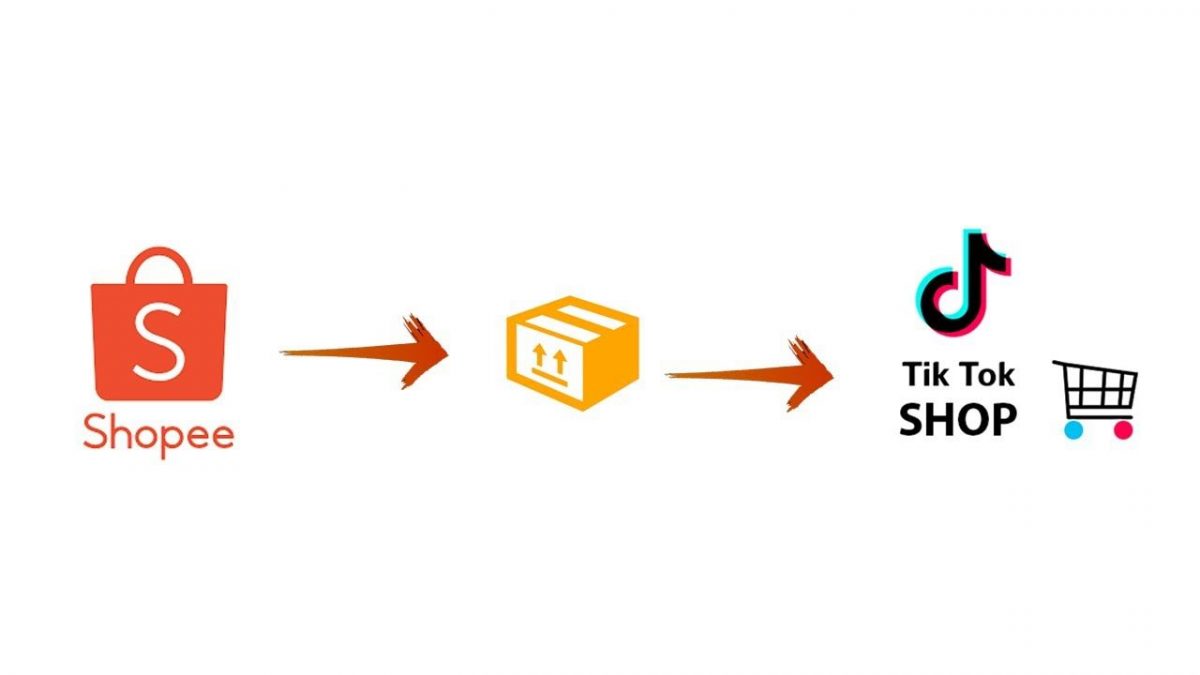Tiếp theo phần 1, bài viết này sẽ hướng dẫn bạn tạo kết nối giữa dữ liệu đơn hàng SHOPEE_ORDER và TIKTOK_ORDER để có thể:
- Phân tích doanh thu theo từng Shop riêng lẻ
- Đồng bộ trạng thái đơn hàng của 2 sàn
- Đồng bộ phần Tỉnh/Thành phố của 2 sàn
Các bước làm cụ thể như sau:
Bước 1: Tạo thêm 1 folder chứa File Order của cả 2 sàn. Trong đó chỉ giữ lại các cột: Mã đơn hàng, trạng thái đơn, ngày đặt hàng, tỉnh/thành phố. (có thể thêm cột tên sản phẩm, ngành hàng nếu shop cần phân tích doanh thu theo sản phẩm. Mình sẽ viết trong 1 bài khác)
- Tại bước 1 này chú ý đặt tên các Cột, tên của Sheet của file đơn hàng của 2 sàn phải giống nhau để còn ghép file trong Power BI.
- Chú ý đặt tên cho file từng sàn trong Folder để còn tách tên Shop để phân tích. Ví dụ: TIKTOK 01_order aaaa, TIKTOK 02_order aaa, SHOPEE 01_order aaa…
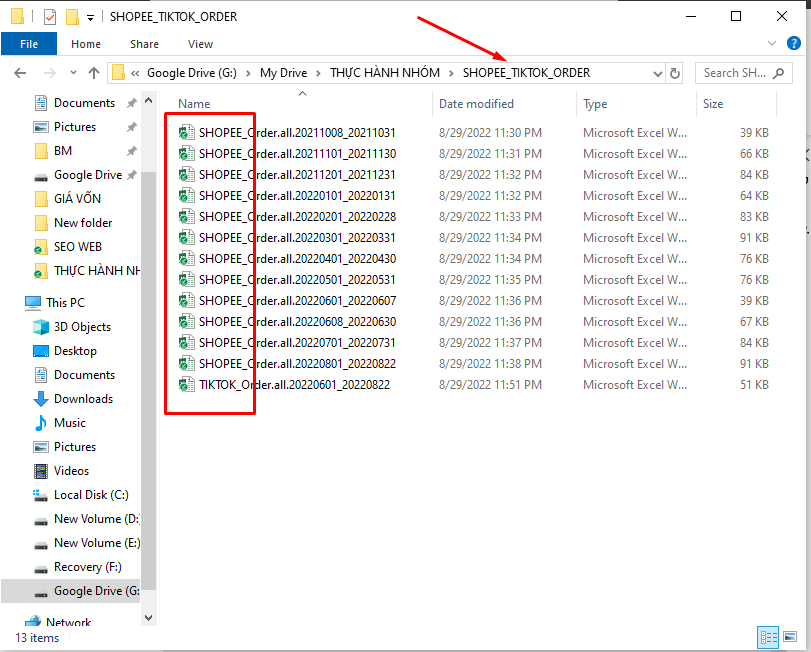
Bước 2: Đưa dữ liệu vào Power BI để làm sạch >> Transform Data
- Đối với File SHOPEE_TIKTOK_ORDER vừa tạo ở bước 1, chọn cột đầu tiên là Source Name >> Add Column >> Extract >> Range >> chọn 6 ký tự đầu để tách theo tên shop (starting index điền 0, Number of Characters điền số 6) >> đặt tên cột mới này là xSHOP (dùng để tạo 1 thẻ lọc theo tên shop sau này, nếu bạn đặt tên file SHOPEE 01 thì chọn 9 ký tự)
- Tiếp tục tại cột ngày đặt hàng >> Add Column >> Date >> Lần lượt tạo các cột Năm, Tháng, Ngày và Giờ để tạo các filter thời gian và phân tích doanh thu theo thời gian.
- Chọn cột Trạng thái đơn hàng >> Chuột phải chọn replace values >> lần lượt thay thế các trạng thái đơn hàng bằng tiếng Anh của tiktok bằng trạng thái đơn hàng Shopee tương ứng như:
Completed thay bằng Hoàn thành
Canceled thay bằng Đã hủy
To Ship thay bằng Chờ giao hàng
Shipped thay bằng Đang giao
- Sau đó vào Home >> CLOSE & APPLY
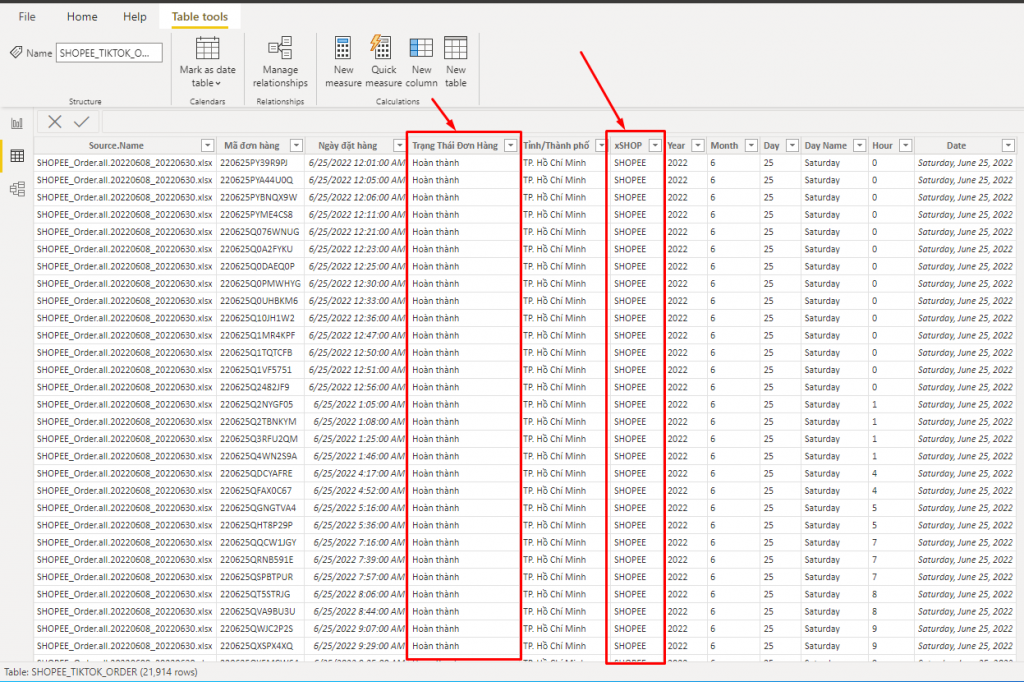
Bước 3: Tạo kết nối liên kết các Data Table với nhau:
- Bảng SHOPEE_ORDER kết nối 2 chiều với SHOPEE_TIKTOK_ORDER qua cột Ngày đặt hàng
- Bảng TIKTOK_ORDER kết nối 2 chiều với SHOPEE_TIKTOK_ORDER qua cột Order_ID
- Bảng Danh Sách Tỉnh kết nối 2 chiều với SHOPEE_TIKTOK_ORDER qua cột Tỉnh.
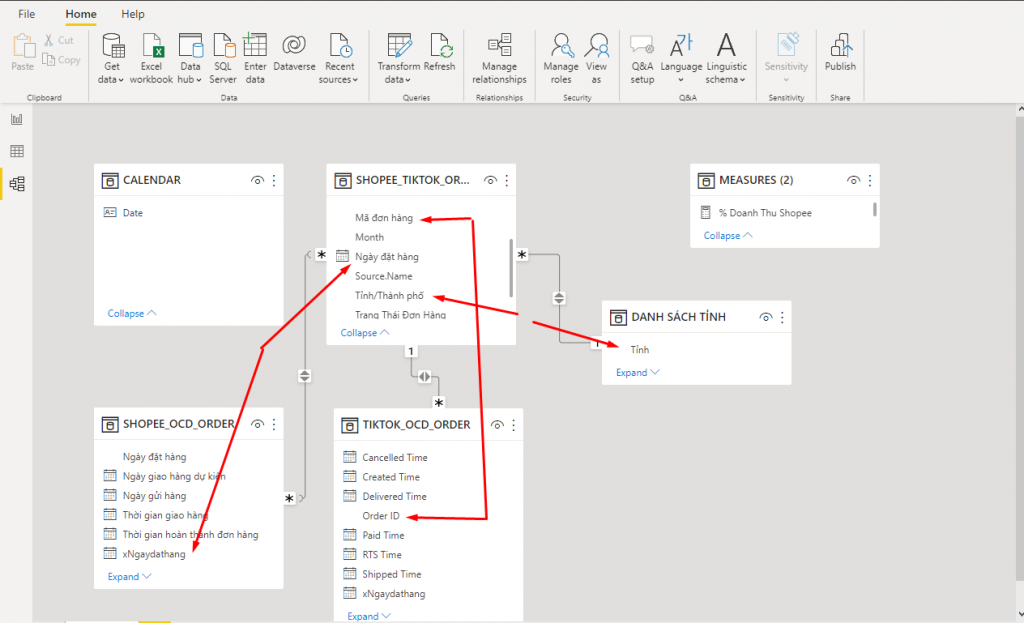
Bước 4: Sau khi đã tạo kết nối các bảng dữ liệu thì bạn có thể tạo các thẻ Filter lấy từ Bảng SHOPEE_TIKTOK_ORDER để phân tích doanh thu của từng shop, phân tích theo từng trạng thái đơn hàng cũng như theo thời gian: ngày/tháng/năm/giờ.
Hi vọng hướng dẫn này có thể giúp các bạn trong quá trình phân tích dữ liệu bán hàng trên Shopee và Tiktok Shop.
Kênh Youtube: Trà Bô Lang Thang
Xem thêm các bài viết về TMĐT tại Website Vuminhtra
Dịch vụ chat chăm sóc khách hàng BLUECS
Cộng đồng Thương mại điện tử BLUEZ
Mọi người cũng xem thêm:
Hướng dẫn tạo liên kết cho file đơn hàng Shopee và Tiktok Shop (Phần 1)
Hướng dẫn tải dữ liệu bán hàng Tiktok Shop
Bán hàng trên Tiktok Shop 1 giờ được 500 đơn, bạn có Fomo?